这期内容当中小编将会给大家带来有关利用overlay怎么实现docker容器间跨宿主机通信,文章内容丰富且以专业的角度为大家分析和叙述,阅读完这篇文章希望大家可以有所收获。
内置跨主机的网络通信一直是Docker备受期待的功能,在1.9版本之前,社区中就已经有许多第三方的工具或方法尝试解决这个问题,例如Macvlan、Pipework、Flannel、Weave等。
虽然这些方案在实现细节上存在很多差异,但其思路无非分为两种: 二层VLAN网络和Overlay网络
简单来说,二层VLAN网络解决跨主机通信的思路是把原先的网络架构改造为互通的大二层网络,通过特定网络设备直接路由,实现容器点到点的之间通信。这种方案在传输效率上比Overlay网络占优,然而它也存在一些固有的问题。
这种方法需要二层网络设备支持,通用性和灵活性不如后者。
由于通常交换机可用的VLAN数量都在4000个左右,这会对容器集群规模造成限制,远远不能满足公有云或大型私有云的部署需求; 大型数据中心部署VLAN,会导致任何一个VLAN的广播数据会在整个数据中心内泛滥,大量消耗网络带宽,带来维护的困难。
相比之下,Overlay网络是指在不改变现有网络基础设施的前提下,通过某种约定通信协议,把二层报文封装在IP报文之上的新的数据格式。这样不但能够充分利用成熟的IP路由协议进程数据分发;而且在Overlay技术中采用扩展的隔离标识位数,能够突破VLAN的4000数量限制支持高达16M的用户,并在必要时可将广播流量转化为组播流量,避免广播数据泛滥。
因此,Overlay网络实际上是目前最主流的容器跨节点数据传输和路由方案。
容器在两个跨主机进行通信的时候,是使用overlay network这个网络模式进行通信;如果使用host也可以实现跨主机进行通信,直接使用这个物理的ip地址就可以进行通信。overlay它会虚拟出一个网络比如10.0.2.3这个ip地址。在这个overlay网络模式里面,有类似于服务网关的地址,然后把这个包转发到物理服务器这个地址,最终通过路由和交换,到达另一个服务器的ip地址。
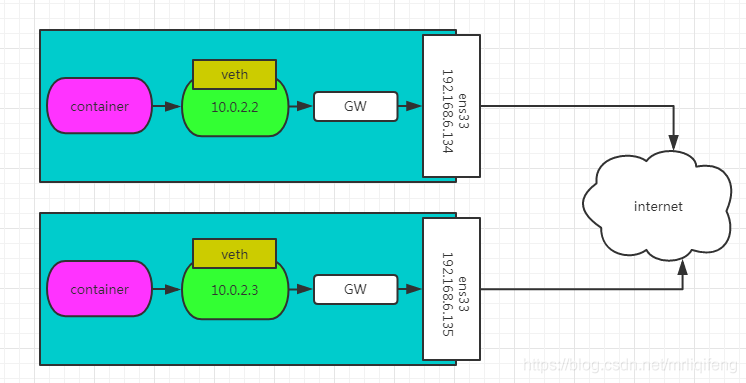
| hostname | ip | 系统版本 |
|---|---|---|
| cdh2 | 10.30.10.111 | centos7 |
| cdh3 | 10.30.10.112 | centos7 |
要实现overlay网络,我们会有一个服务发现。比如说consul,会定义一个ip地址池,比如10.0.2.0/24之类的。上面会有容器,容器的ip地址会从上面去获取。获取完了后,会通过ens33来进行通信,这样就可以实现跨主机的通信。
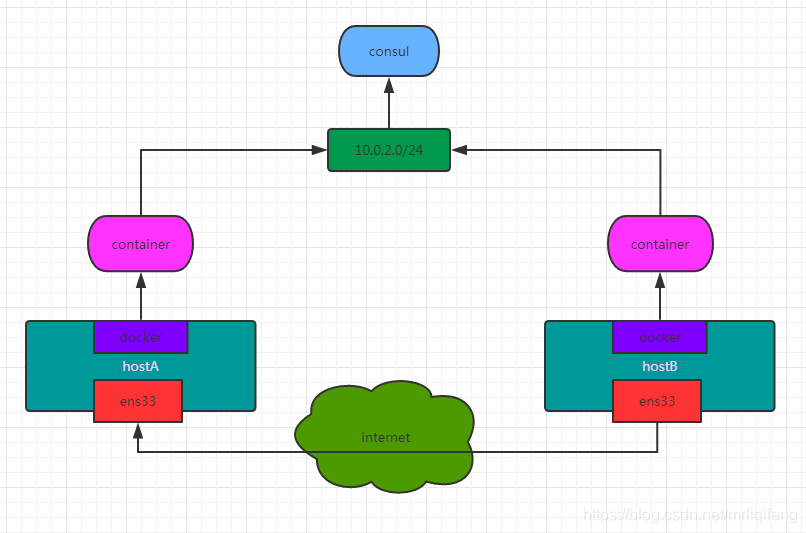
consul通过docker部署在cdh2,首先需要修改cdh2中的docker配置并重启
[root@cdh2 /]# vim /etc/docker/daemon.json
//添加以下配置
"live-restore":true
[root@cdh2 /]# systemctl restart docker“live-restore”:true 此配置的作用为在docker守护程序停止或重启的时候,容器依然可以保持运行
在cdh2下载consul镜像并启动
[root@cdh2 /]# docker pull consul
[root@cdh2 /]# docker run -d -p 8500:8500 -h consul --name consul consul修改cdh2中的docker配置并重启
[root@cdh2 /]# vim /etc/docker/daemon.json
# 添加以下两行配置
"cluster-store": "consul://10.30.10.111:8500"
"cluster-advertise": "10.30.10.111:2375"
[root@cdh2 /]# systemctl restart docker修改cdh3中的docker配置并重启
[root@cdh3 /]# vim /etc/docker/daemon.json
# 添加以下两行配置
"cluster-store": "consul://10.30.10.111:8500"
"cluster-advertise": "10.30.10.112:2375"
[root@cdh3 /]# systemctl restart dockercluster-store指定的是consul服务地址,因为consul服务运行在cdh2的8500端口,所以两台机器的cluster-store值均为consul://10.30.10.111:8500
cluster-advertise指定本机与consul的通信端口,所以指定为本机的2375端口
此时可以通过http://10.30.10.111:8500/访问consul地址
在Key/Value菜单中的docker-nodes目录中可以看到cdh2和cdh3两个docker节点,代表consul配置成功。
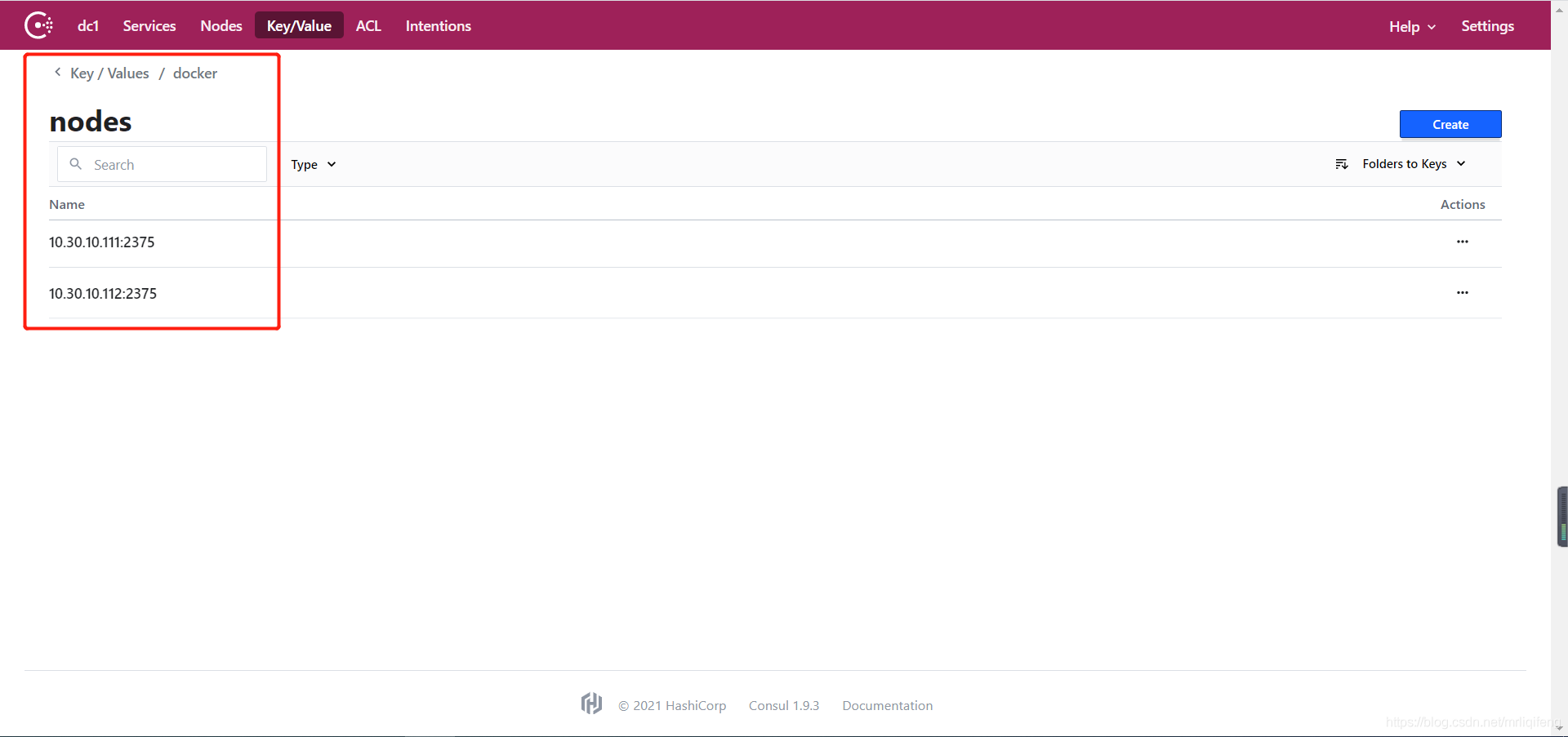
此时我们可以创建overlay网络,首先查看目前节点中已有的网络类型
[root@cdh2 /]# docker network ls
NETWORK ID NAME DRIVER SCOPE
ab0f335423a1 bridge bridge local
b12e70a8c4e3 host host local
0dd357f3ecae none null local然后在cdh2的docker节点创建overlay网络,因为此时consul服务发现已经正常运行,且cdh2和cdh3的docker服务已经接入,所以此时overlay网络是全局创建的,在任何一台宿主机创建一次即可。
[root@cdh2 /]# docker network create -d overlay my_overlay
cafa97c5cf9d30dd6cef08a5e9710074c828cea3fdd72edb45315fb4b1bfd84c
[root@cdh2 /]# docker network ls
NETWORK ID NAME DRIVER SCOPE
ab0f335423a1 bridge bridge local
b12e70a8c4e3 host host local
cafa97c5cf9d my_overlay overlay global
0dd357f3ecae none null local此时可以看到,创建的overlay网络,标识为golbal。我们可以查看cdh3的网络,可以发现overlay网络也已经创建完毕。
[root@cdh3 ~]# docker network ls
NETWORK ID NAME DRIVER SCOPE
90d99658ee8f bridge bridge local
19f844200737 host host local
cafa97c5cf9d my_overlay overlay global
3986fe51b271 none null local创建完成后,我们可以在cdh2和cdh3中指定overlay网络创建docker容器,并进行测试,查看是否可以跨宿主机通信。
在cdh2中创建名称为master的容器,并查看其IP
[root@cdh2 /]# docker run -itd -h master --name master --network my_overlay centos7_update /bin/bash
[root@cdh2 /]# docker inspect -f "{{ .NetworkSettings.Networks.my_overlay.IPAddress}}" master
10.0.0.2在cdh2中创建名称为slaver的容器,并查看其IP
[root@cdh3 ~]# docker run -itd -h slaver --name slaver --network my_overlay centos7_update /bin/bash
[root@cdh3 ~]# docker inspect -f "{{ .NetworkSettings.Networks.my_overlay.IPAddress}}" slaver
10.0.0.3此时进入两台容器中,互相ping对方的IP,查看是否成功通信
[root@cdh2 ~]# docker exec -it master /bin/bash
[root@master /]# ping 10.0.0.3
PING 10.0.0.3 (10.0.0.3) 56(84) bytes of data.
64 bytes from 10.0.0.3: icmp_seq=1 ttl=64 time=0.587 ms
64 bytes from 10.0.0.3: icmp_seq=2 ttl=64 time=0.511 ms
64 bytes from 10.0.0.3: icmp_seq=3 ttl=64 time=0.431 ms
64 bytes from 10.0.0.3: icmp_seq=4 ttl=64 time=0.551 ms
64 bytes from 10.0.0.3: icmp_seq=5 ttl=64 time=0.424 ms
^C
--- 10.0.0.3 ping statistics ---
5 packets transmitted, 5 received, 0% packet loss, time 4000ms
rtt min/avg/max/mdev = 0.424/0.500/0.587/0.070 ms[root@cdh3 ~]# docker exec -it slaver /bin/bash
[root@slaver /]# ping 10.0.0.2
PING 10.0.0.2 (10.0.0.2) 56(84) bytes of data.
64 bytes from 10.0.0.2: icmp_seq=1 ttl=64 time=0.499 ms
64 bytes from 10.0.0.2: icmp_seq=2 ttl=64 time=0.500 ms
64 bytes from 10.0.0.2: icmp_seq=3 ttl=64 time=0.410 ms
64 bytes from 10.0.0.2: icmp_seq=4 ttl=64 time=0.370 ms
^C
--- 10.0.0.2 ping statistics ---
4 packets transmitted, 4 received, 0% packet loss, time 3000ms
rtt min/avg/max/mdev = 0.370/0.444/0.500/0.062 ms上述就是小编为大家分享的利用overlay怎么实现docker容器间跨宿主机通信了,如果刚好有类似的疑惑,不妨参照上述分析进行理解。如果想知道更多相关知识,欢迎关注亿速云行业资讯频道。
亿速云「云服务器」,即开即用、新一代英特尔至强铂金CPU、三副本存储NVMe SSD云盘,价格低至29元/月。点击查看>>
免责声明:本站发布的内容(图片、视频和文字)以原创、转载和分享为主,文章观点不代表本网站立场,如果涉及侵权请联系站长邮箱:is@yisu.com进行举报,并提供相关证据,一经查实,将立刻删除涉嫌侵权内容。